Använda Aspose.Cells.GridDesktop i WPF applikation
Denna handledning kommer att visa dig processen för att lägga till Aspose.Cells.GridDesktop-kontroll i en WPF-applikation. Du behöver en version av Visual Studio IDE som stöder WPF-utveckling för att prova detta på din sida.
Skapa en WPF-applikation med Visual Studio
Skapa först en WPF-applikation med Visual Studio IDE. Klicka på Fil » Ny » Projekt -menyn och välj WPF-applikation från mallarna, namnge projektet och klicka på OK. Du kan rikta din projekt till vilken .NET Framework som helst högre än 2.0, men du kan inte använda klientprofil .NET Frameworks.
Lägg till referenser till nödvändiga namnrymder
Lägg till referenser till följande assemblys genom att högerklicka på Referenser från Lösningens Utforskare-fönstret och välj Lägg till referensmenyn.
- WindowsFormsIntegration assembly (WindowsFormsIntegration.dll).
- Windows Forms assembly (System.Windows.Forms.dll).
- Aspose.Cells.GridDesktop assembly (Aspose.Cells.GridDesktop.dll).
Denna åtgärd lägger till de nödvändiga assemblys i applikationen, dvs kopierar assemblys till Bin-mappen för applikationen.
Lägg till referenser till XAML
Gå sedan till XAML-filen och lägg till följande namnrymder och assemblyreferenser inom Windows-taggen.
xmlns:wf="clr-namespace:System.Windows.Forms;assembly=System.Windows.Forms"
xmlns:gridDesktop="clr-namespace:Aspose.Cells.GridDesktop;assembly=Aspose.Cells.GridDesktop">Den slutgiltiga Windows-taggen kommer att se ut som följer.
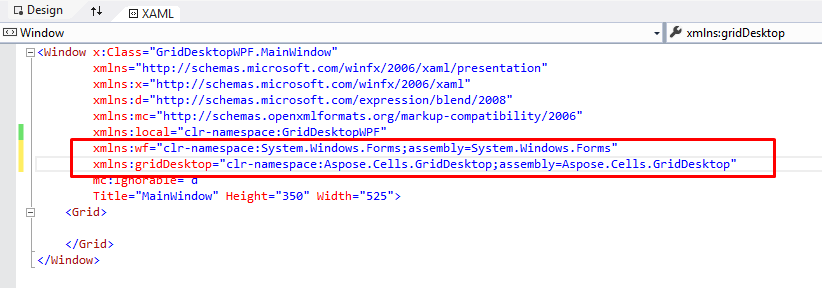
Lägg till Aspose.Cells.GridDesktop-kontroll i XAML
Lägg helt enkelt till koden nedan inuti Grid-taggen i XAML. WindowsFormsHost-taggen används för att vara värd för Windows Forms-kontrollen och gridDesktop:GridDesktop-taggen representerar Aspose.Cells.GridDesktop-kontrollen. Du kan också namnge kontrollen så att den kan refereras enkelt i koden.
<WindowsFormsHost Loaded="FrameworkElement_OnLoaded">
<WindowsFormsHost.Child>
<gridDesktop:GridDesktop x:Name="grid" />
</WindowsFormsHost.Child>
</WindowsFormsHost>Den slutgiltiga XAML kommer att se ut som följer.
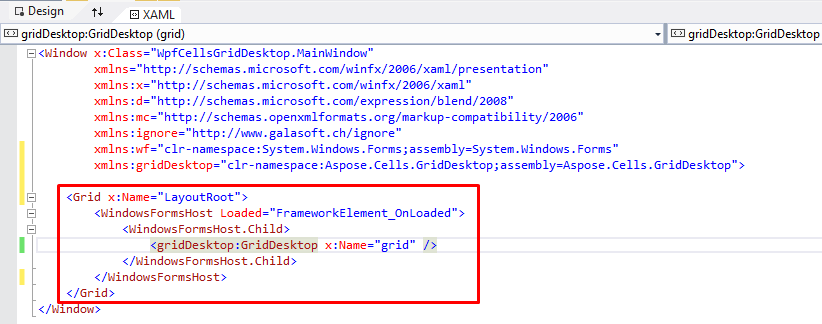
Använda Aspose.Cells.GridDesktop
Nu kan vi komma åt och använda Aspose.Cells.GridDesktop-kontrollen i .cs-filen som vilken annan Windows Forms-applikation som helst. För att hålla demonstrationen enkel laddar vi bara en exempelkalkylblad i Aspose.Cells.GridDesktop-kontrollen och sparar tillbaka den. Dessutom har vi använt FrameworkElement_OnLoaded-händelsen för att utlösa följande uttalanden.
Bygg & Kör
Bygg och kör nu applikationen med ** F5** eller ** Start** -knappen på Visual Studio UI.